解决win7游戏不能全屏详细
win7下游戏不能全屏显示的问题

游戏
现在很多朋友估计都用上win7了,在享受WIN7强大的桌面效果的同时,肯定也遇到了很多游戏不能全屏的麻烦了吧,看着屏幕两边无故多出的两道黑,玩游戏的心情都不咋好了,我的电脑也这样子,因此,在网上找了很多资料,终于整出来了,发个帖子,供大家分享下。
一般游戏不能全屏显示是因为显卡设置的问题,目前显卡生产厂商所用的芯片无非有两种---ATI与NVIDIA。下面来介绍一下这两种芯片的显卡如何设置才能让游戏全屏显示。
们接下来的操作.
二 在弹出的窗口里选择 桌面&显示器 (这一项也可以在显卡菜单里找到)如
三 接着出现下图,在下图的1的位置上点右键,选择配置
四 接着会出现笔记本面板控制属性.我们可以看到现在的"全屏幕"和"居中"的选项是灰色的不可选状态.下面是重点哦
七 最后,我们在桌面上点右键,选择屏幕分辨率,我们可以把分辨率调回修改之前之前的分辨率咯.这样我们就算完成了,大家可以继续全屏玩游戏啦,哇咔咔.
本文来自-【俺盟】-宁夏大学生论坛/viewthread.php?tid=1528&fromuid=0�
ATI显卡的WIN7用户们看这里.
用A卡的WIN7用户们在处理这个问题的时候比较简单,只要你装好了显卡的驱动,你就可以很完美的解决不能全屏的问题.
一 在桌面点击右键,看到ATI设置中心(Catalyst Control Center),并打开.如果你是第一次打开呢,会出现的是初级面板,和我的截图不一样辨率,将现在的分辨率调成1024*768 应用后确定关闭.此时桌面会有点变化,但是没关系,一会我们会把它改回来的.
六 此时再看刚才的ATI的笔记本面板窗口,刚才不能点的"全屏幕"和"居中"想都可以点了.我们治理选择全屏幕.然后应用,确定.现在可以把ATI的窗口关掉了.
Win7下游戏无法全屏解决方法(附图详解)
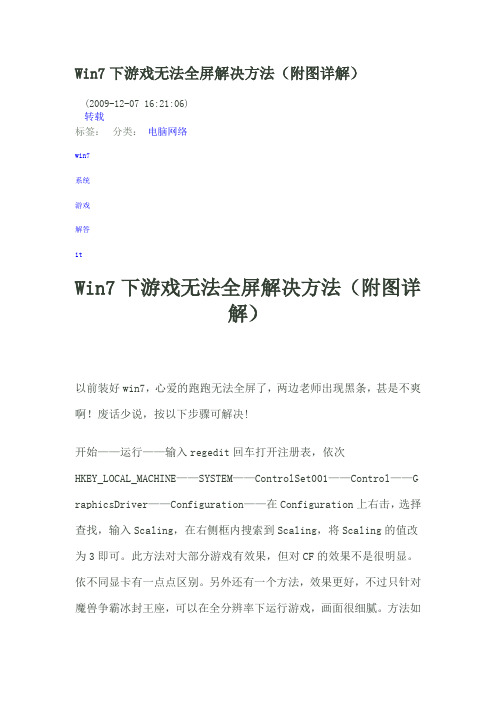
Win7下游戏无法全屏解决方法(附图详解)
(2009-12-07 16:21:06)
转载
分类:电脑网络
标签:
win7
系统
游戏
解答
it
Win7下游戏无法全屏解决方法(附图详
解)
以前装好win7,心爱的跑跑无法全屏了,两边老师出现黑条,甚是不爽啊!废话少说,按以下步骤可解决!
开始——运行——输入regedit回车打开注册表,依次
HKEY_LOCAL_MACHINE——SYSTEM——ControlSet001——Control——G raphicsDriver——Configuration——在Configuration上右击,选择查找,输入Scaling,在右侧框内搜索到Scaling,将Scaling的值改为3即可。
此方法对大部分游戏有效果,但对CF的效果不是很明显。
依不同显卡有一点点区别。
另外还有一个方法,效果更好,不过只针对魔兽争霸冰封王座,可以在全分辨率下运行游戏,画面很细腻。
方法如
下,打开记事本,复制以下内容到记事本,将其保存为后缀名为.reg 的注册表文件。
然后双击导入即可。
游戏不全屏最全解决方法
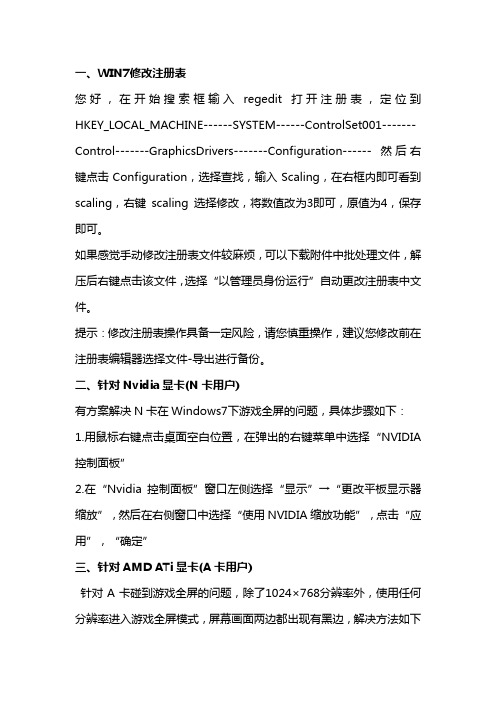
一、WIN7修改注册表您好,在开始搜索框输入regedit打开注册表,定位到HKEY_LOCAL_MACHINE------SYSTEM------ControlSet001-------Control-------GraphicsDrivers-------Configuration------ 然后右键点击Configuration,选择查找,输入Scaling,在右框内即可看到scaling,右键scaling选择修改,将数值改为3即可,原值为4,保存即可。
如果感觉手动修改注册表文件较麻烦,可以下载附件中批处理文件,解压后右键点击该文件,选择“以管理员身份运行”自动更改注册表中文件。
提示:修改注册表操作具备一定风险,请您慎重操作,建议您修改前在注册表编辑器选择文件-导出进行备份。
二、针对Nvidia显卡(N卡用户)有方案解决N卡在Windows7下游戏全屏的问题,具体步骤如下:1.用鼠标右键点击桌面空白位置,在弹出的右键菜单中选择“NVIDIA 控制面板”2.在“Nvidia控制面板”窗口左侧选择“显示”→“更改平板显示器缩放”,然后在右侧窗口中选择“使用NVIDIA缩放功能”,点击“应用”,“确定”三、针对AMD ATi显卡(A卡用户)针对A卡碰到游戏全屏的问题,除了1024×768分辨率外,使用任何分辨率进入游戏全屏模式,屏幕画面两边都出现有黑边,解决方法如下1.右击点击桌面空白位置,选择ATI驱动程序控制中心,即“Catalyst Control Center”注意:如果没有该菜单选项,请将ATI显卡驱动更新至最新2.在“欢迎来到ATI Catalyst Control Center”选择“高级”,然后点击“下一步”3.在“Catalyst Control Center”窗口选择“桌面&显示器”项,如下图3.点击窗口左小角电脑标志旁边的黑色下拉三角,选择“配置”4.在弹出窗口,“缩放选项“显示显示为灰色不可用,如图此时不要关闭该窗口,在桌面空白位置点击右键,选择“屏幕分辨率”改为为1024*768,点击“确定”,此时“缩放选项”中项即可选择,选择“全屏幕”,然后点击“应用”,“确定”。
Windows 7 下玩游戏不能全屏?
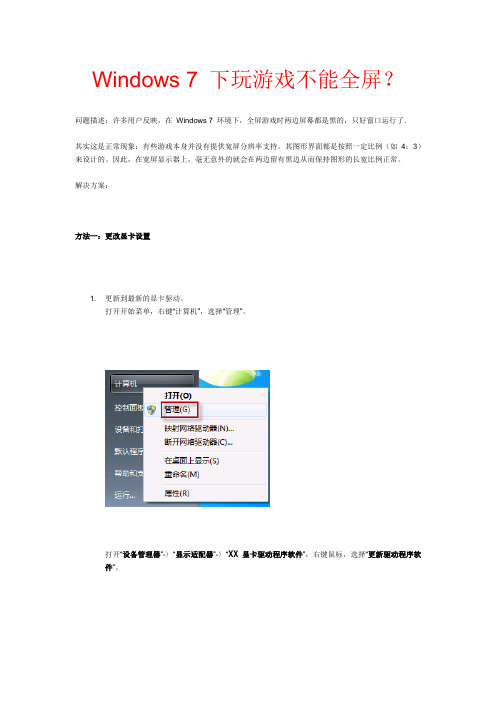
Windows 7 下玩游戏不能全屏?问题描述:许多用户反映,在Windows 7 环境下,全屏游戏时两边屏幕都是黑的,只好窗口运行了.其实这是正常现象:有些游戏本身并没有提供宽屏分辨率支持。
其图形界面都是按照一定比例(如4:3)来设计的。
因此,在宽屏显示器上,毫无意外的就会在两边留有黑边从而保持图形的长宽比例正常。
解决方案:方法一:更改显卡设置1. 更新到最新的显卡驱动。
打开开始菜单,右键“计算机”,选择“管理”。
打开“设备管理器”-〉“显示适配器”-〉“XX显卡驱动程序软件”,右键鼠标,选择“更新驱动程序软件”。
然后根据提示一步步操作即可。
您可以使用自己下载的驱动程序,也可以让Windows 自动搜索软件更新。
2. 更改显示设置。
这一步需要根据各个计算机所使用的不同显卡,来进行相应的设置。
例如,NVIDIA 显卡选择使用缩放功能;ATI 显卡则调节分辨率、缩放选项选择全屏幕;INTEL 集成显卡选择全屏幕无边等等。
这里就不再一一图示了。
方法二:修改注册表若第一种方式无效,可以尝试通过修改注册表来实现全屏。
因为在显卡设置中的改动最终也是体现在注册表里。
(注意:注册表修改不当会导致严重后果,请做好备份、谨慎操作。
)1. 在开始搜做框中,键入regedit,回车,打开注册表表编辑器。
2. 找到如下注册表项:HKEY_LOCAL_MACHINE----SYSTEM----ControlSet001----Control----GraphicsDrivers----Confi guration----HWP28423CQ92762B3_1B_07D9_38----00----00----Scaling请注意:HWP28423CQ92762B3_1B_07D9_38是显卡ATI Radeon 3100对应的值。
不同的显卡这个节点的名称会不一样。
但该节点下都有00--00--Scaling子项。
3. 在注册表右边的细节窗口中,鼠标右键scaling,选择“修改”。
Windows7下玩游戏不能全屏问题解决方法全攻略+上帝模式

Windows7下玩游戏不能全屏问题解决方法全攻略关于Windows7下游戏不能全屏的问题,估计太多太多的朋友遇到了,今天Windows7之家特意整理一下,方便大家遇到此类问题时候找到对口的解决办法。
一、Windows7下游戏全屏问题通用解决方法(推荐使用):Win键+R键,打开运行窗口,输入regedit 回车,这样就打开了注册表编辑器,然后,定位到以下位置:HKEY_LOCAL_MACHINE\SYSTEM\ControlSet001\Control\GraphicsDrivers\Config uration\在Configuration这上面右键,选择查找,输入Scaling,在右框找到scaling,右键scaling修改将数值改为3即可(原值是4),这种方法基本通杀所有Windows7下游戏的全屏问题。
例如,有的用户找到了:HKEY_LOCAL_MACHINE\SYSTEM\ControlSet001\Control\GraphicsDrivers\Config uration\BNQ7820G5904027026_14_07D9_0D^982BE6B19D3412E0FED7CFC9082CBA39\ 00\00\Scaling把此处的Scaling数值改为3即可,在这个例子中,BNQ7820G5904027026_14_07D9_0D^982BE6B19D3412E0FED7CFC9082CBA39注意,这段数值由于显示设备的不同而改变,以大家自己搜索到的键值为准!!二、Nvidia显卡(N卡用户)有方案解决N卡在Windows7下游戏全屏的问题,具体步骤如下:1、选择“NVIDIA控制面板”2、在左侧选择“显示”——“更改平板显示器缩放”3、选中“使用NVIDIA缩放功能”这样设置好之后再去玩游戏试试,就基本能解决游戏全屏的问题了。
二、这个上帝模式的原理上文中,完全控制面板.{ED7BA470-8E54-465E-825C-99712043E01C} 的秘密,就在于“.”后的函数指令:通过这条指令即可调用Windows 7内置的有关功能选项。
Win7下游戏无法全屏解决方法

Win7下游戏无法全屏解决方法(附图详解)以前装好win7,心爱的跑跑无法全屏了,两边老师出现黑条,甚是不爽啊!废话少说,按以下步骤可解决!开始——运行——输入regedit回车打开注册表,依次HKEY_LOCAL_MACHINE——SYSTEM——ControlSet001——Control ——GraphicsDriver——Configuration——在Configuration上右击,选择查找,输入Scaling,在右侧框内搜索到Scaling,将Scaling的值改为3即可。
此方法对大部分游戏有效果,但对CF的效果不是很明显。
依不同显卡有一点点区别。
另外还有一个方法,效果更好,不过只针对魔兽争霸冰封王座,可以在全分辨率下运行游戏,画面很细腻。
方法如下,打开记事本,复制以下内容到记事本,将其保存为后缀名为.reg的注册表文件。
然后双击导入即可。
完美解决win7玩游戏不能全屏时间:2010-01-30 17:13来源:电脑故障吧作者:melody 点击:273次现在不少朋友都用上WIN7了吧,在享受WIN7快捷强大的搜索功能和华丽的桌面效果的同时,肯定也遇到了很多游戏不能全屏的麻烦了吧,看着屏幕两边无故多出的两道黑,玩游戏的心情都不咋好了.老衲已先一步学会解决WIN7下游戏不能全屏的问题,现在教给大家. 首先要说的现在不少朋友都用上WIN7了吧,在享受WIN7快捷强大的搜索功能和华丽的桌面效果的同时,肯定也遇到了很多游戏不能全屏的麻烦了吧,看着屏幕两边无故多出的两道黑,玩游戏的心情都不咋好了.老衲已先一步学会解决WIN7下游戏不能全屏的问题,现在教给大家.首先要说的是,并不是所有的游戏都不能全屏,有的游戏里的分辨率设置可以达到你当前系统的分辨率设置,这样就可以全屏玩,但有的就不能,如CS,他的分辨率最高为1024*768(1.5,16版本为例),又如新出的好多游戏,极品13和NBA2K10等,他们都支持高分辨率,所以在玩的时候不必担心什么.老衲这篇文章,要教会大家,所有游戏全屏通杀.哇咔咔.跟着一起做久OK啦.ATI显卡的WIN7用户们看这里.用A卡的WIN7用户们在处理这个问题的时候比较简单,只要你装好了显卡的驱动,你就可以很完美的解决不能全屏的问题.一在桌面点击右键,看到ATI设置中心(Catalyst Control Center),并打开.如果你是第一次打开呢,会出现的是初级面板,和我的截图不一样,但是不影响我们接下来的操作.二在弹出的窗口里选择桌面&显示器(这一项也可以在显卡菜单里找到)如三接着出现下图,在下图的1的位置上点右键,选择配置四接着会出现笔记本面板控制属性.我们可以看到现在的"全屏幕"和"居中"的选项是灰色的不可选状态.下面是重点哦五现在在桌面点右键,选择屏幕分辨率,将现在的分辨率调成1024*768 应用后确定关闭.此时桌面会有点变化,但是没关系,一会我们会把它改回来的.六此时再看刚才的ATI的笔记本面板窗口,刚才不能点的"全屏幕"和"居中"想都可以点了.我们治理选择全屏幕.然后应用,确定.现在可以把ATI 的窗口关掉了.七最后,我们在桌面上点右键,选择屏幕分辨率,我们可以把分辨率调回修改之前之前的分辨率咯.这样我们就算完成了,大家可以继续全屏玩游戏啦,哇咔咔.NVIDIA显卡的WIN7用户看这里用N卡的WIN7用户其实也可以按照上面的方法搞定全屏,但是这个方法只对部分N卡有效.方法一样,只是两个品牌的显卡控制面板不一样,菜单的名称不同而已.在N卡里有个缩放的选项.你也是先把自己的分辨率改成1024*768,然后改缩放全屏幕,应用之后再把分辨率改回去就可以了.下面要说的方法是个全显卡通杀的方法,上面里两个方法用过后都不成功的童鞋可以试试这个.方法如下单击“开始”,在“开始搜索”框中键入 regedit,然后按回车,接着在弹出的窗口里依次打开如下的目录.HKEY_LOCAL_MACHINE------SYSTEM------ControlSet001-------Control-------GraphicsDrivers-------Configuration------CMO01980_16_07D5_D5^BBD41A5 85EDF9A1DB4AA72FDCB4FC9FE-----00------00------Scaling(没有CMO01980_16_07D5_D5^BBD41A585EDF9A1DB4AA72FDCB4FC9FE 则是AUO123C0_01_07D9_98^C2605B23896F6F90B1B20369AC35235D)将Scaling数值改为3 即可(原始值为4)这个方法是对所有显卡都有效,大家一试就知道了.不过可能有的人不习惯注册表的方法吧,其实没什么的,如出现问题,按原步骤该回去就是了.一般不会出错的,二班也不会.哈哈.希望大家游戏开心.Windows Registry Editor Version 5.00[HKEY_CURRENT_USER\Software\Blizzard Entertainment\Warcraft III\Video] "reswidth"=dword:00000556"resheight"=dword:00000300但这个是针对我们4535机型1366×768屏幕分辨率的。
windows7中解决游戏全屏显示问题

其实,无法全屏的问题主要是Windows 7下玩游戏对16:9的分辨率支持不佳,可以通过以下三种方式解决:方法一:使用Windows 7不能全屏的笔记本一般是采用16:9分辨率,而16:10显示的笔记本基本都可以直接全屏运行游戏,一些游戏全屏模式时最佳分辨率为16:10,一些老游戏甚至是4:3。
这时可通过调节显卡显示分辨率,或直接在游戏中将分辨率调整为16:10模式,即可解决问题。
当然,这时游戏画面会有拉伸感,毕竟液晶屏的最佳分辨率只有一个。
方法二:该方法即是通过修改注册表解决问题,适合大多数机型。
按Windows徽标键+R打开“运行”,输入regedit后按回车键进入注册表,依次进入到HKEY_LOCAL_MACHINE\SYSTEM\ControlSet001\Control\GraphicsDrivers\Conf iguration下,在“编辑”菜单下选择“查找”,输入“Scaling”作为查找目标,找到后双击Scaling名称,然后将数值由默认的4改为3即可。
方法三:该方法同样是进入注册表进行修改,但只是针对单一游戏进行修改,主要是通过注册表改变游戏分辨率从而解决全屏问题。
以魔兽争霸为例。
依次打开HKEY\CURRENT_USER\Software\Blizzard Entertainment\Warcraft III\Video,找到“reswidth”(水平象素数即“屏宽”)与“resheight”(垂直象素数即“屏高”),双击该键将其改成笔记本显示屏的最佳分辨率即可,修改时默认是十六进制,选择成十进制直接修改即可,修改后会发现游戏画面变得很漂亮(注意,该方法不保证所有游戏都适用)。
方法 01:通用解决方案登录注册表编辑器,进入HKEY_LOCAL_MACHINE/SYSTEM/ControlSet001/Control/GraphicsDrivers/Configuration,依次展开下面的所有项目,双击右边窗口的“Scaling”名称,将数值数据由4改为3即可。
【精品文档】win7游戏不能全屏怎么办-精选word文档 (1页)

【精品文档】win7游戏不能全屏怎么办-精选word文档
本文部分内容来自网络整理,本司不为其真实性负责,如有异议或侵权请及时联系,本司将立即删除!
== 本文为word格式,下载后可方便编辑和修改! ==
win7游戏不能全屏怎么办
在使用电脑的时候,有些人发现玩游戏的时候不能全屏。
那么win7游戏不能全屏怎么办呢?下面就让jy135小编来告诉大家吧,欢迎阅读。
1、降低屏幕分辨率,调整为低于最大的分辨率即可,例如(1360*768或者1024*768)。
2、根据对应的显卡厂商,调整显卡设置为全屏模式,Intel显卡.
3、NV显卡.
4、AMD显卡.。
Win7游戏不能全屏解决方法
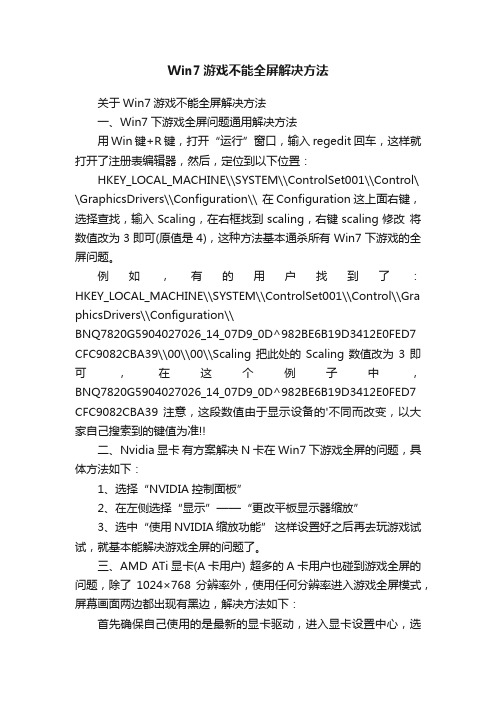
Win7游戏不能全屏解决方法关于Win7游戏不能全屏解决方法一、Win7下游戏全屏问题通用解决方法用Win键+R键,打开“运行”窗口,输入regedit 回车,这样就打开了注册表编辑器,然后,定位到以下位置:HKEY_LOCAL_MACHINE\\SYSTEM\\ControlSet001\\Control\ \GraphicsDrivers\\Configuration\\ 在Configuration这上面右键,选择查找,输入Scaling,在右框找到scaling,右键scaling修改将数值改为3即可(原值是4),这种方法基本通杀所有Win7下游戏的全屏问题。
例如,有的用户找到了:HKEY_LOCAL_MACHINE\\SYSTEM\\ControlSet001\\Control\\Gra phicsDrivers\\Configuration\\BNQ7820G5904027026_14_07D9_0D^982BE6B19D3412E0FED7 CFC9082CBA39\\00\\00\\Scaling 把此处的Scaling数值改为3即可,在这个例子中,BNQ7820G5904027026_14_07D9_0D^982BE6B19D3412E0FED7 CFC9082CBA39 注意,这段数值由于显示设备的'不同而改变,以大家自己搜索到的键值为准!!二、Nvidia显卡有方案解决N卡在Win7下游戏全屏的问题,具体方法如下:1、选择“NVIDIA控制面板”2、在左侧选择“显示”——“更改平板显示器缩放”3、选中“使用NVIDIA缩放功能” 这样设置好之后再去玩游戏试试,就基本能解决游戏全屏的问题了。
三、AMD ATi显卡(A卡用户) 超多的A卡用户也碰到游戏全屏的问题,除了1024×768分辨率外,使用任何分辨率进入游戏全屏模式,屏幕画面两边都出现有黑边,解决方法如下:首先确保自己使用的是最新的显卡驱动,进入显卡设置中心,选择“配置”选项,然后点击“属性”按钮,将“缩放选项”下的“保持纵横比”改为“全屏幕”,点击“确定”按钮后,再次进入屏幕分辨率设置界面,将分辨率设置为您屏幕的正常分辨率(例如1366×768或者1440*900等)即可。
win7游戏不能全屏

win7游戏不能全屏
Win7游戏不能全屏
在使用Windows 7操作系统时,有些用户会遇到游戏无法全屏显
示的问题。
无论是在运行传统的Windows游戏还是在运行最新的
高清游戏时,都可能会出现这个问题。
这种情况下,游戏只会以窗
口模式运行,无法实现全屏显示,给玩家带来了一些不便。
本文将
讨论一些可能导致此问题的原因,并提供解决方案。
首先,我们来看一下可能引起Win7游戏无法全屏的一些常见原因。
1. 显卡驱动问题:游戏无法全屏可能是由于显卡驱动不兼容或过时
所致。
显卡驱动是保证游戏正常运行的一个关键因素,如果驱动不
是最新版本或者不兼容操作系统,就会导致游戏无法全屏。
解决方案:要解决这个问题,可以尝试更新显卡驱动到最新版本。
可以通过访问显卡制造商的官方网站来查找最新的驱动程序,并按
照官方指南进行安装。
2. 分辨率设置错误:游戏无法全屏还可能是由于分辨率设置错误导
致的。
在某些情况下,如果游戏和显示器的分辨率设置不匹配,游
戏就只能以窗口模式运行。
解决方案:要解决这个问题,可以尝试将游戏的分辨率设置与显示器的分辨率设置匹配。
可以通过游戏设置或者显示器设置来更改分辨率,以确保两者相匹配。
3. 兼容性问题:有时,某些游戏在Windows 7上无法全屏可能是由于兼容性问题所致。
某些旧的游戏可能不支持Windows 7,或者需要某些组件或补丁才能在全屏模式下正确运行。
解决方案:要解决这个问题,可以尝试以兼容模式运行游戏。
这可以通过右键单击游戏的可执行文件,选择\。
WIN7游戏不能全屏,两边黑边
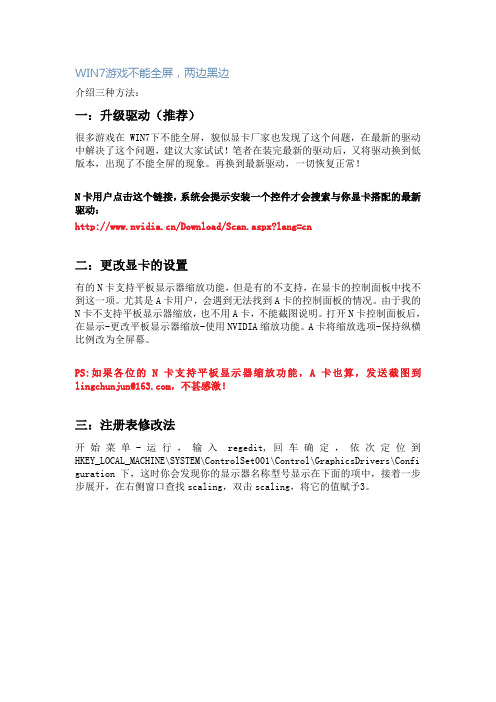
WIN7游戏不能全屏,两边黑边
介绍三种方法:
一:升级驱动(推荐)
很多游戏在WIN7下不能全屏,貌似显卡厂家也发现了这个问题,在最新的驱动中解决了这个问题,建议大家试试!笔者在装完最新的驱动后,又将驱动换到低版本,出现了不能全屏的现象。
再换到最新驱动,一切恢复正常!
N卡用户点击这个链接,系统会提示安装一个控件才会搜索与你显卡搭配的最新驱动:
/Download/Scan.aspx?lang=cn
二:更改显卡的设置
有的N卡支持平板显示器缩放功能,但是有的不支持,在显卡的控制面板中找不到这一项。
尤其是A卡用户,会遇到无法找到A卡的控制面板的情况。
由于我的N卡不支持平板显示器缩放,也不用A卡,不能截图说明。
打开N卡控制面板后,在显示-更改平板显示器缩放-使用NVIDIA缩放功能。
A卡将缩放选项-保持纵横比例改为全屏幕。
PS:如果各位的N卡支持平板显示器缩放功能,A卡也算,发送截图到lingchunjun@,不甚感激!
三:注册表修改法
开始菜单-运行,输入regedit,回车确定,依次定位到HKEY_LOCAL_MACHINE\SYSTEM\ControlSet001\Control\GraphicsDrivers\Confi guration下,这时你会发现你的显示器名称型号显示在下面的项中,接着一步步展开,在右侧窗口查找scaling,双击scaling,将它的值赋予3。
博客首页,在文章分类中查看更多技术文章
/chenxing106 QQ191819395。
windows7玩游戏不能全屏的解决方法
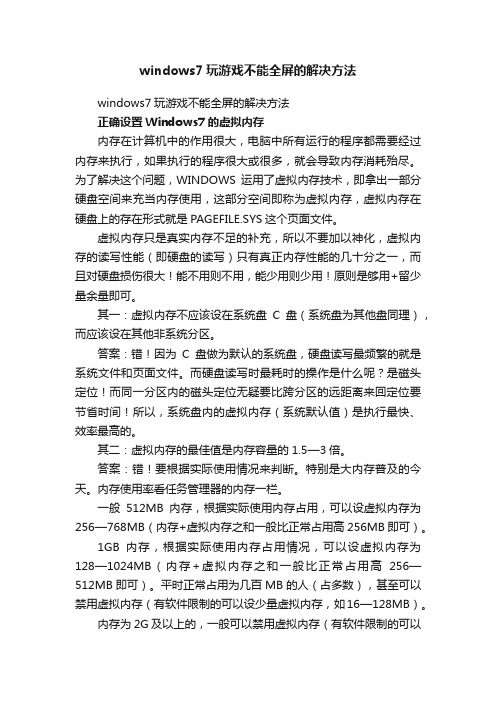
windows7玩游戏不能全屏的解决方法windows7玩游戏不能全屏的解决方法正确设置Windows7的虚拟内存内存在计算机中的作用很大,电脑中所有运行的程序都需要经过内存来执行,如果执行的程序很大或很多,就会导致内存消耗殆尽。
为了解决这个问题,WINDOWS运用了虚拟内存技术,即拿出一部分硬盘空间来充当内存使用,这部分空间即称为虚拟内存,虚拟内存在硬盘上的存在形式就是PAGEFILE.SYS这个页面文件。
虚拟内存只是真实内存不足的补充,所以不要加以神化,虚拟内存的读写性能(即硬盘的读写)只有真正内存性能的几十分之一,而且对硬盘损伤很大!能不用则不用,能少用则少用!原则是够用+留少量余量即可。
其一:虚拟内存不应该设在系统盘C盘(系统盘为其他盘同理),而应该设在其他非系统分区。
答案:错!因为C盘做为默认的系统盘,硬盘读写最频繁的就是系统文件和页面文件。
而硬盘读写时最耗时的操作是什么呢?是磁头定位!而同一分区内的磁头定位无疑要比跨分区的远距离来回定位要节省时间!所以,系统盘内的虚拟内存(系统默认值)是执行最快、效率最高的。
其二:虚拟内存的最佳值是内存容量的1.5—3倍。
答案:错!要根据实际使用情况来判断。
特别是大内存普及的今天。
内存使用率看任务管理器的内存一栏。
一般512MB内存,根据实际使用内存占用,可以设虚拟内存为256—768MB(内存+虚拟内存之和一般比正常占用高256MB即可)。
1GB内存,根据实际使用内存占用情况,可以设虚拟内存为128—1024MB(内存+虚拟内存之和一般比正常占用高256—512MB即可)。
平时正常占用为几百MB的人(占多数),甚至可以禁用虚拟内存(有软件限制的可以设少量虚拟内存,如16—128MB)。
内存为2G及以上的,一般可以禁用虚拟内存(有软件限制的可以设少量虚拟内存,如16—128MB)。
部分确实会使用大量内存的人,并收到系统内存不足警告的,才需要酌情设定虚拟内存。
win7玩游戏不能全屏的处理方法
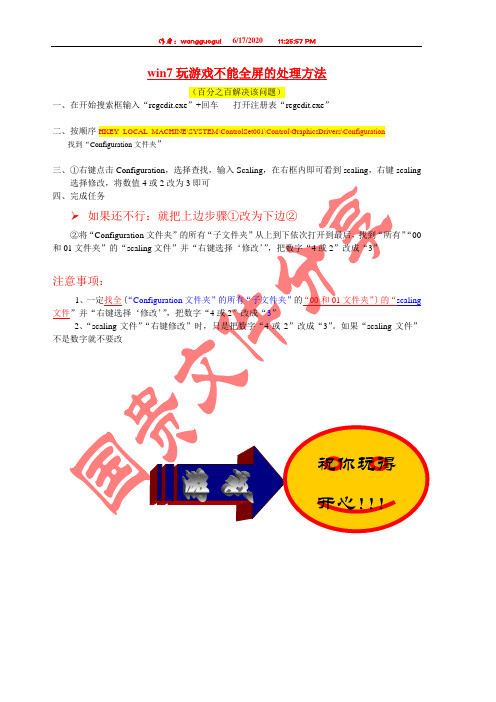
三、①右键点击Configuration,选择查找,输入S将数值4或2改为3即可
四、完成任务
如果还不行:就把上边步骤①改为下边②
②将“Configuration文件夹”的所有“子文件夹”从上到下依次打开到最后,找到“所有”“00和01文件夹”的“scaling文件”并“右键选择‘修改’”,把数字“4或2”改成“3”
注意事项:
1、一定找全{“Configuration文件夹”的所有“子文件夹”的“00和01文件夹”}的“scaling文件”并“右键选择‘修改’”,把数字“4或2”改成“3”
2、“scaling文件”“右键修改”时,只是把数字“4或2”改成“3”。如果“scaling文件”不是数字就不要改
win7玩游戏不能全屏的处理方法
(百分之百解决该问题)
一、在开始搜索框输入“regedit.exe”+回车-----打开注册表“regedit.exe”
二、按顺序HKEY_LOCAL_MACHINE\SYSTEM\ControlSet001\Control\GraphicsDrivers\Configuration
Win7玩游戏不能设置全屏怎么解决

Win7玩游戏不能设置全屏怎么解决
有时我们在玩游戏的时候,会碰到游戏不能全屏的情况,还会出现黑边。
那么Win7玩游戏不能设置全屏怎么解决呢?接下来大家跟着小编一起来了解一下Win7玩游戏不能设置全屏的解决方法吧。
Win7玩游戏不能设置全屏解决方法
1、按“WIN+R”打开“运行”窗口,输入“regedit”命令后按回车,打开注册表编辑器;
2、在打开的“注册表编辑器”中点击菜单栏中的“编辑”、选择“查找”、输入“Scaling”,然后点击“查找下一个”;
3、搜索好之后,将Scaling数值“4”修改成“3”,点击“确定”保存,关闭注册表编辑器,(假如已经数值已经是3的话,那就不用修改了)。
4、在任务栏中用鼠标右键选择“启动任务管理器”,在打开的“任务管理器”进程中找到“explorer.exe”,右击选择“结束进程”;
5、按“Ctrl+Alt+Del”组合键调出任务管理器,选择“文件”,点击“新建任务”,输入“explorer”然后点击确定保存后退出任务管理器,这样玩游戏全屏就不会有黑边了。
看过“Win7玩游戏不能设置全屏怎么解决”的人还看了:
1.怎么解决win7玩游戏不能全屏
2.解决win7笔记本游戏不能全屏方法
3.Win7系统A卡玩游戏怎么设置全屏
4.穿越火线WIN7全屏设置方法
5.win7台式机不能全屏怎么办
6.Win7玩CF不能全屏怎么处理。
win7游戏不能全屏注册表修改

1、选择“NVIDIA控制面板”
2、在左侧选择“显示”——“更改平板显示器缩放”
3、选中“使用NVIDIA缩放功能”
这样设置好之后再去玩游戏试试,就基本能解决游戏全屏的问题了。
三、AMD ATi显卡(A卡用户)
超多的A卡用户也碰到游戏全屏的问题,除了1024×768分辨率外,使用任何分辨率进入游戏全屏模式,屏幕画面两边都出现有黑边,解决方法如下:
显卡设置问题,推荐2个方法。如果你是n卡直接推荐使用第二种的n卡设置,快捷方便。
一、Windows7下游戏全屏问题通用解决方法(推荐使用):
Win键+R键,打开运行窗口,输入regedit 回车,这样就打开了注册表编辑器,然后,定位到以下位置:
HKEY_LOCAL_MACHINE\SYSTEM\ControlSet001\Control\GraphicsDrivers\Configuration\
把此处的Scaling数值改为3即可,在这个例子中,BNQ7820G5904027026_14_07D9_0D^982BE6B19D3412E0FED7CFC9082CBA39
注意,这段数值由于显示设备的不同而改变,以大家自己搜索到的键值为准!!
二、Nvidia显卡(N卡用户)
有方案解决N卡在Windows7下(xp也一样的)游戏全屏的问题,具体步骤如下:
在Configuration这上面右键,选择查找,输入Scaling,在右框找到scaling,右键scaling修改
将数值改为3即可(原值是4),这种方法基本通杀所有Windows7下游戏的全HKEY_LOCAL_MACHINE\SYSTEM\ControlSet001\Control\GraphicsDrivers\Configuration\ BNQ7820G5904027026_14_07D9_0D^982BE6B19D3412E0FED7CFC9082CBA39\00\00\Scaling
Windows7系统下游戏如何全屏?

Windows7系统下游戏如何全屏?导读:现在的游戏越来越多了,几乎每个人都会去下载一款游戏来玩,但是不少用户会碰到Windows7系统下游戏不能全屏,那么遇到这个问题该怎么办?Windows7系统下游戏如何全屏呢?不知道的朋友赶紧看看小编整理的Windows7系统下游戏不能全屏的解决方法吧!方法/步骤:1、如果是由于本机分辨率的问题,请先检查显卡驱动和桌面分辨率,大部分游戏都是由于本机的分辨率设置问题无法全屏,还有一些软件也是。
这些都可以简单的通过调整分辨率就OK了。
2、这里就是应对那些本身分辨率的比例就已经达不到现在的屏幕长宽比的。
3、首先打开运行(Win+R),出现运行的框。
如图:4、打开注册表编辑器,在运行框内输入regedit。
5、依次找到位置:HKEY_LOCAL_MACHINE----SYSTEM----ControlSet001-----Control-----GraphicsDrivers----Configuration。
6、在注册表编辑器内选择查找,输入Scaling,在右框内找到Scaling,右Scaling 选择修改,将数值改为(3)即可,默认应该是(4)。
7、确定收工,关闭注册表编辑器,你再进入那不能全屏的游戏,你就看到效果了。
注意事项:部分少数可能有些时候把(4)修改为(3)后还是无法全屏,你可以看看这个注册表内Configuration下还有没有Scaling,把所有的都修改为3保存即可。
以上就是Windows7系统下游戏如何全屏的教程了,方法很简单,我们只需要打开注册表编辑器,之后依次找到HKEY_LOCAL_MACHINE----SYSTEM----ControlSet001-----Control-----GraphicsDrivers----Configuration,最后把Configuration下的所有Scaling数值改成3即可。
win7全屏的方法

一、Windows7下游戏全屏问题通用解决方法(推荐使用):Win键+R键,打开运行窗口,输入regedit 回车,这样就打开了注册表编辑器,然后,定位到以下位置:HKEY_LOCAL_MACHINE\SYSTEM\ControlSet001\Control\GraphicsDrivers\ Configuration\在Configuration这上面右键,选择查找,输入Scaling,在右框找到scaling,右键scaling修改将数值改为3即可(原值是4),这种方法基本通杀所有Windows7下游戏的全屏问题。
例如,有的用户找到了:HKEY_LOCAL_MACHINE\SYSTEM\ControlSet001\Control\GraphicsDrivers\ Configuration\BNQ7820G5904027026_14_07D9_0D^982BE6B19D3412E0FED7CFC9082 CBA39\00\00\Scaling把此处的Scaling数值改为3即可,在这个例子中,BNQ7820G5904027026_14_07D9_0D^982BE6B19D3412E0FED7CFC9082 CBA39注意,这段数值由于显示设备的不同而改变,以大家自己搜索到的键值为准!!二、Nvidia显卡(N卡用户)有方案解决N卡在Windows7下游戏全屏的问题,具体步骤如下:1、选择“NVIDIA控制面板”2、在左侧选择“显示”——“更改平板显示器缩放”1、选择“NVIDIA控制面板”2、在左侧选择“显示”——“更改平板显示器缩放”3、选中“使用NVIDIA缩放功能”这样设置好之后再去玩游戏试试,就基本能解决游戏全屏的问题了。
三、AMD ATi显卡(A卡用户)超多的A卡用户也碰到游戏全屏的问题,除了1024×768分辨率外,使用任何分辨率进入游戏全屏模式,屏幕画面两边都出现有黑边,解决方法如下:首先确保自己使用了最新的显卡驱动,进入显卡设置中心,选择“配置”选项,然后点击“属性”按钮,将“缩放选项”下的“保持纵横比”改为“全屏幕”,点击“确定”按钮后,再次进入屏幕分辨率设置界面,将分辨率设置为您屏幕的正常分辨率(例如1366×768或者1440*900等)即可。
